1、Python的下载
python官方下载地址:https://www.python.org/downloads/
这边安装的3.6.5为最新版本以适应未来的需求
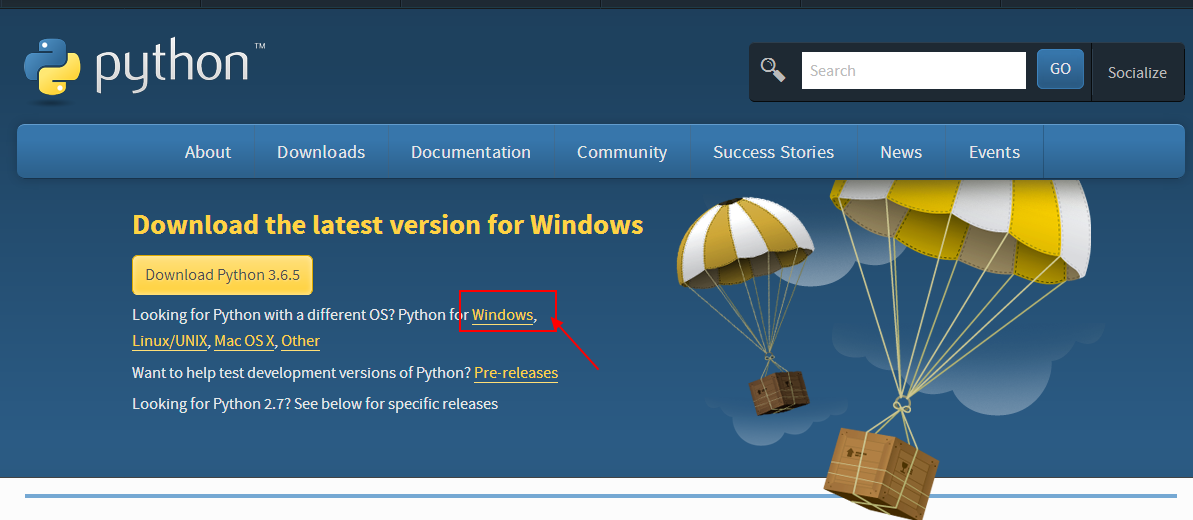
进入页面就有两个版本的下载选择,2.x版本和3.x版本,或者根据系统选择对应版本。
点击Windows,跳转到Windows版本页面:
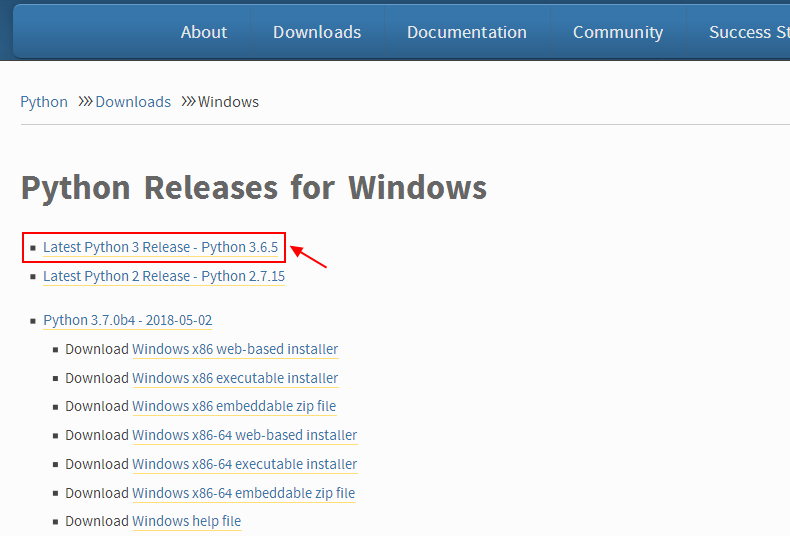
点选Python3.6.5版本,进入3.6版本页面,拉到页面下方,找到files
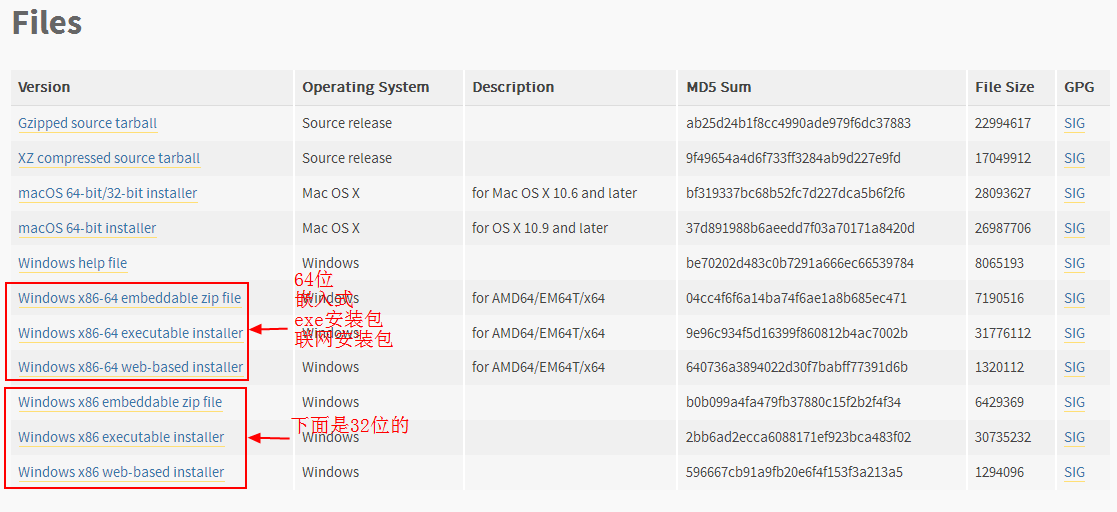
选择64位or32位(x86-64即64,x86即32位),每种都有3个版本
embeddable zip file是嵌入式的,可以集成到其它应用中;
executable installer是exe可执行文件方式安装;
web-based installer是联网安装包,需要有网络环境;
如果不是嵌入式的,后两种方式都是可以的。这里我下的是web-based版本,下载后双击运行,进入安装程序:
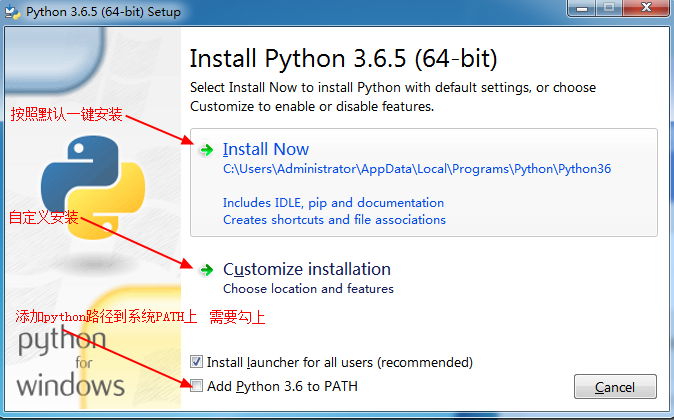
可选默认安装方式,也可自定义安装,两种方式都需勾上下方的Add Python 3.6 to PATH,这里我们选自定义安装Customize installation
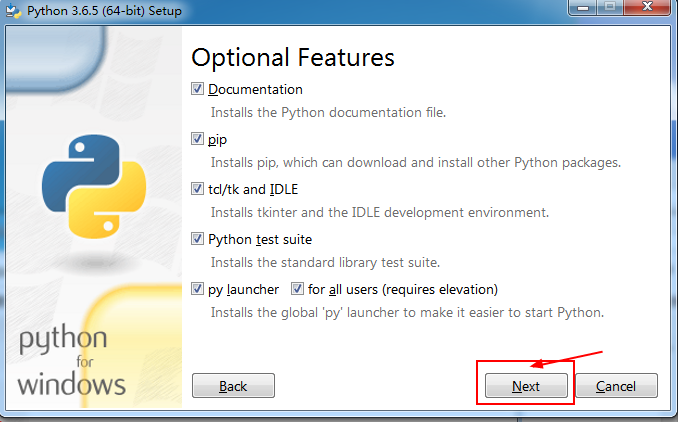
这里我们选择默认全选即可,Next
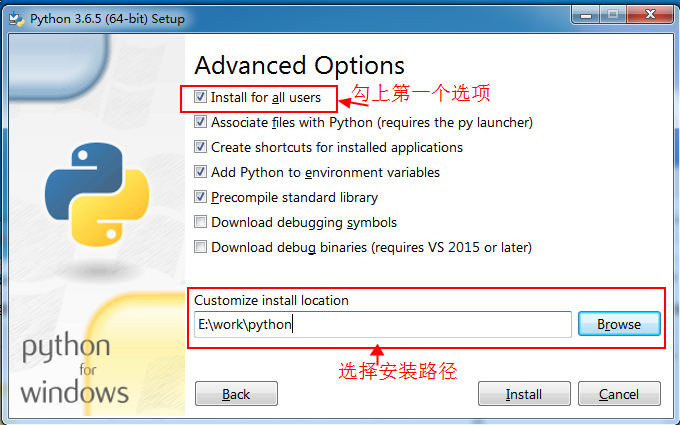
勾上第一个选项,选择安装路径后(注意安装路径不要包含中文,否则后面安装工具可能会报错),点击install就开始安装了
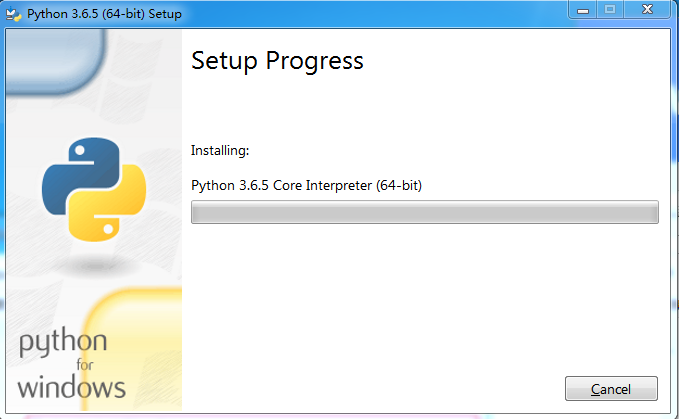
我当前的系统为windows 7系统,安装最新版本的Python会出现安装失败的问题
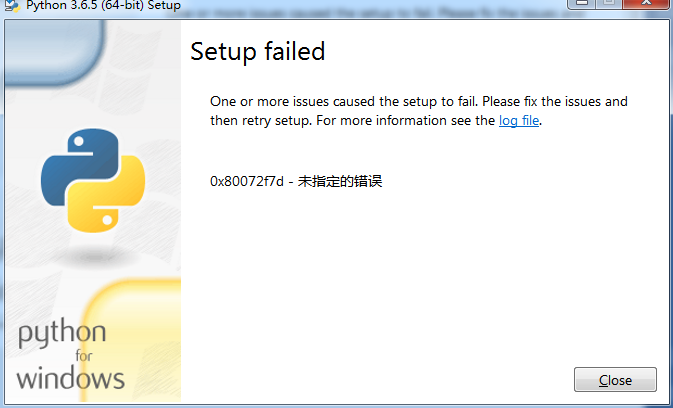
如果当前系统不是win10 之类的系统,最好下载更早期的版本返回之前的界面
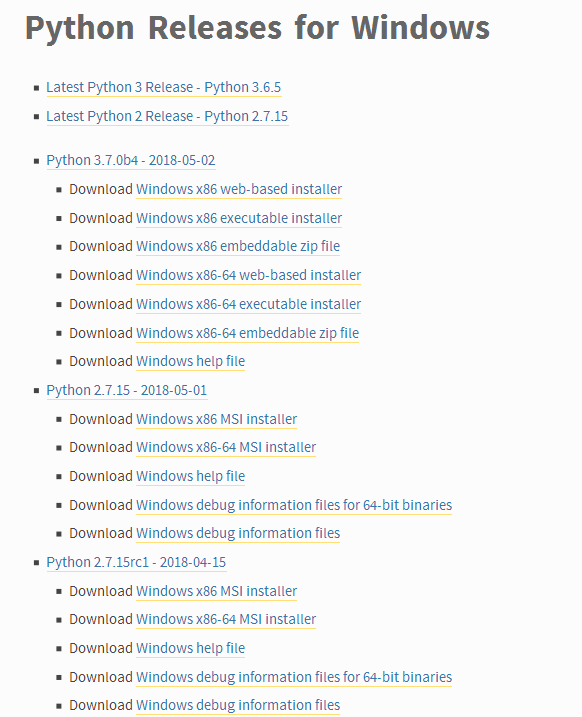
这边安装3.4.4版本的Python
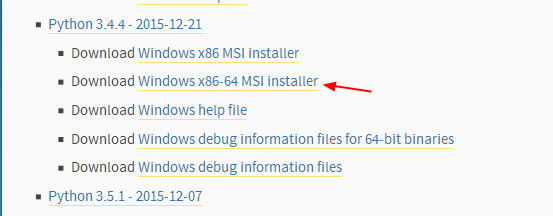
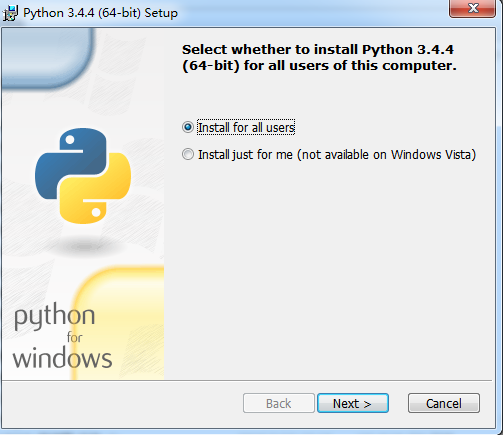
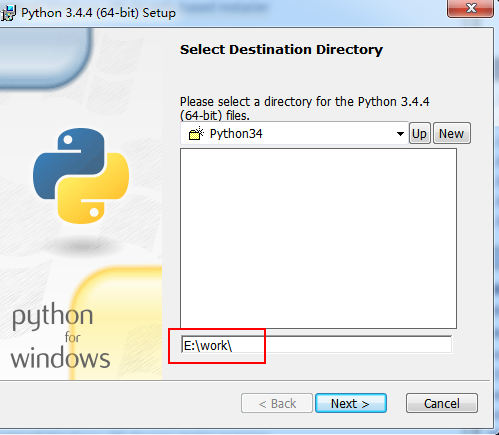
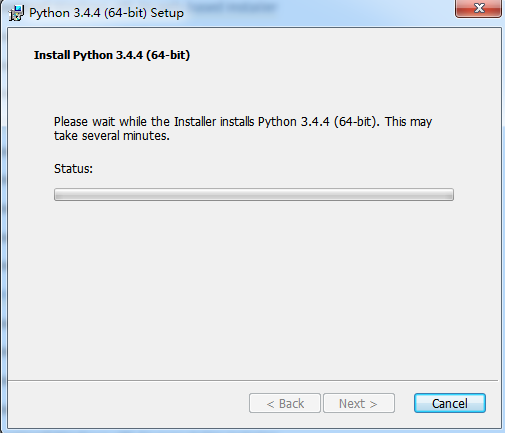
安装成功,安装新版本参考对应的链接
https://blog.csdn.net/nanalinlinlin/article/details/54692114
2、安装JDK和java安装JDK是一样的
到对应网址下载:
http://www.oracle.com/technetwork/java/javase/downloads/jdk8-downloads-2133151.html
可能在点击对应的jdk时会出现如下提示:
Sorry, you must accept the License Agreement before downloading
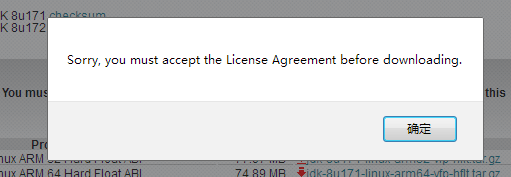
这时候要勾选接受证书
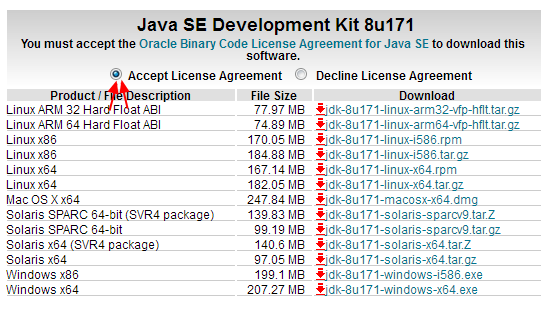

下载成功

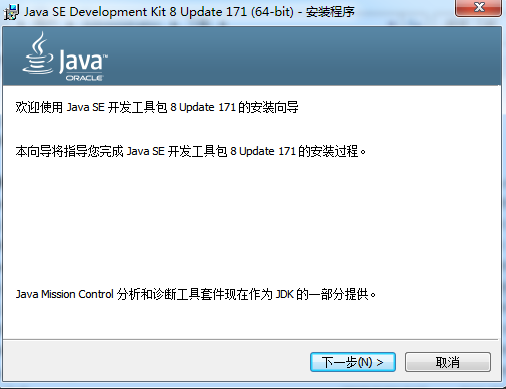
下一步,更改JDK的安装路径或者默认安装在C盘都可以,此处我在E盘新加盟了一个JDK的文件夹里面还有JRE的文件夹
JDK安装在 D:JavaJDK
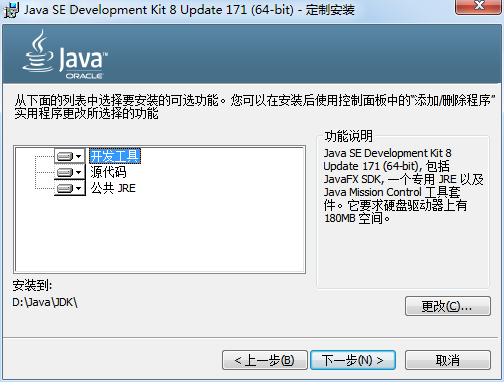
JRE安装在 D:JavaJRE
完成安装
3、完成JDK 和 Python的安装之后,配置python环境变量,

加上路径后面应该要加上 E:work;E:workScripts; 也加上python安装目录跟scripts目录
这样可以查看对应版本python --version

3、下载setuptools 【python的基础包工具】